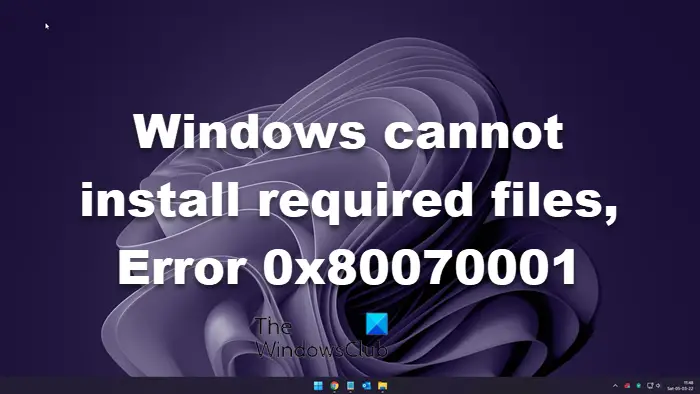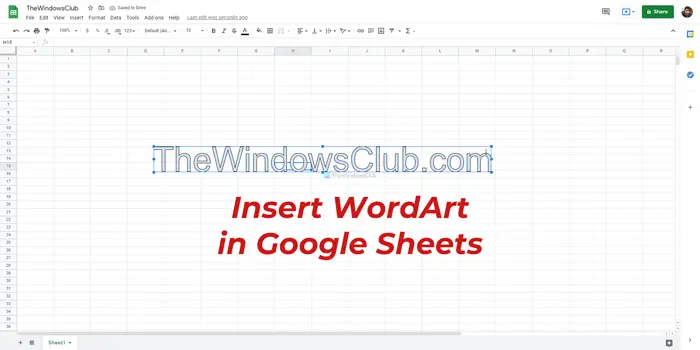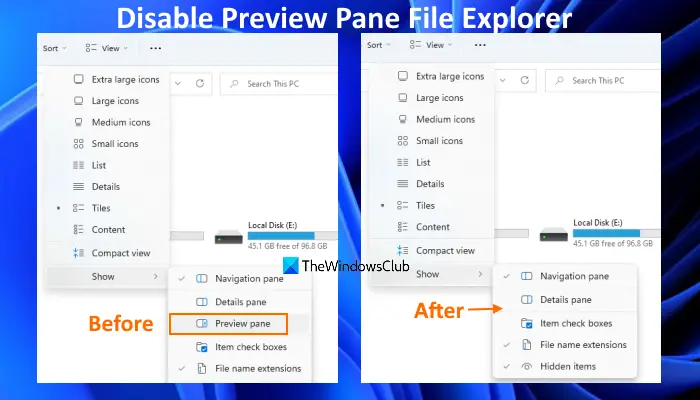システムの復元を使用すると、PC ユーザーは OS イメージを以前の機能状態に復元できます。復元操作は非常に簡単で、専門的な知識は必要ありません。ただし、場合によっては、エラーコード 0x80042302しようとするときシステムの復元を実行するWindows 10 デバイス上で。
ボリューム シャドウ コピー サービス コンポーネントで予期しないエラー 0x80042302 が発生しました
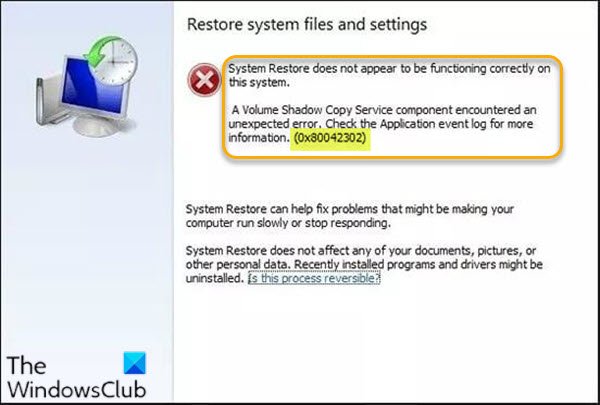
この問題が発生すると、次の完全なエラー メッセージが表示されます。
このシステムではシステムの復元が正しく機能していないようです。
ボリューム シャドウ コピー サービス コンポーネントで予期しないエラーが発生しました。詳細については、アプリケーション イベント ログを確認してください。 (0x80042302)
エラー プロンプトでわかるように、エラーの最も一般的な理由は、ボリューム シャドウ コピー サービスが無効になっていることです。
さらに、システム ファイルが見つからないか破損している場合も、復元操作中にこのエラーが発生する可能性があります。
システム復元エラー0x80042302を修正
この問題が発生した場合は、以下に示す順序で推奨される解決策を試し、問題の解決に役立つかどうかを確認してください。
- ボリューム シャドウ コピー サービスを有効にする
- クリーンブートしてシステムの復元を実行する
- SFC および DISM スキャンを実行する
- この PC のリセットまたはクラウドのリセットを実行します。
リストされた各ソリューションに関連するプロセスの説明を見てみましょう。
1] ボリューム シャドウ コピー サービスを有効にする
有効にするには、ボリューム シャドウ コピー サービス (VSS)Windows 10 では、次の手順を実行します。
- プレスWindowsキー+Rをクリックして「実行」ダイアログを呼び出します。
- [ファイル名を指定して実行] ダイアログ ボックスで、次のように入力します。cmdそして、 を押しますCTRL + SHIFT + Enterコマンド プロンプトを管理者/昇格モードで開きます。
- コマンド プロンプト ウィンドウで、以下のコマンドを入力し、各行の後で Enter キーを押します。
net stop vss
net start vss
両方のコマンドを実行した後、システムの復元を再実行できます。操作は、エラー0x80042302。それ以外の場合は、次の解決策を試してください。
2] クリーンブートしてシステムの復元を実行する
このソリューションでは次のことを行う必要があります。システムをクリーンブートしますそして、その状態でシステムの復元操作を実行します。
3] SFC および DISM スキャンを実行します
システム ファイル エラーがある場合、このエラーが発生する可能性があります。
のSFCとDISMどちらも Windows 10 のユーティリティで、PC ユーザーが Windows システム ファイルやシステム イメージ自体の破損をスキャンし、破損したファイルを復元したり、破損したシステム イメージを再構築したりできるようにします。ダウンロードして、当社のFixWinを使用してくださいワンクリックで両方を実行できます。
読む: アイドル タイムアウトのため、VSS サービスがシャットダウンしています。
4] この PC またはクラウドのリセットを実行します
これまでに提供された解決策で当面の問題が解決しない場合は、次のことを試してください。この PC をリセットする、 またはクラウドリセットすべての Windows コンポーネントをリセットします。
ではごきげんよう。